Kuidas Facebookis küsitlust luua?

Kui otsite, kuidas luua Facebookis küsitlust, et saada inimeste arvamust, siis meilt leiate kõik lahendused alates sündmustest, messengerist kuni looni; saate Facebookis küsitluse luua.
Enamik meist kasutab brauserina Google Chrome'i, kuid Google Chrome'is surfates näeme mõningaid hüpikaknaid või veateateid (nt vormi uuesti esitamise viga, Err_Connection_Reset , DNS_Probe_Finished_No_Internet jne) . Kuid me mõistame harva tähendust, mida see edasi tahab anda. Üks levinumaid vigu, millega olete kokku puutunud, on dialoogiaken Vormi uuesti esitamine, mille tõrkekood on järgmine: " Lehe laadimiseks vajalike andmete uuesti esitamiseks vajutage uuesti laadimise nuppu."
Kuid tegelikult on vormi uuesti esitamise kinnitamine pigem Google Chrome'i "funktsioon" kui viga. Sellest artiklist leiate teavet selle kohta, miks see vormi uuesti esitamise hüpikaken kinnitab, ja leiate mõned viisid selle probleemi lahendamiseks.
Sisu
osa
Miks kuvatakse vormi uuesti esitamise kinnituse tõrge?
Dialoog Vormi uuesti esitamise kinnitamine ilmub brauseri veebilehe värskendamisel või tagasinupu vajutamisel (püüdes naasta eelmisele veebilehele). Superkasutaja plakatid pidasid seda pigem funktsiooniks kui veaks. Vaatamata sellele, et paljud kasutajad on korduvalt teatanud, on see funktsioon endiselt püsiv kõigis Google Chrome'i ja teiste brauserite versioonides.
Selle põhjuseks on Google Chrome'i nõrgalt ehitatud moodul, mis tegeleb veebilehe edasi- või tagasiliikumisega. Ja nüüd on seda probleemi peaaegu võimatu lahendada. Selle vea ikka ja jälle ilmumisel on mõned konkreetsed põhjused. Need põhjused on:
See funktsioon lisati, et vältida sisestuse kordumist pärast värskendusnupu vajutamist. Näiteks saatsite pärast mis tahes vormi täitmist selle esitamiseks, kuid enne kui server selle kätte saab, vajutasite kogemata värskendamisnuppu. Seega ilmub hüpikaken "Kinnita vormi uuesti esitamine" .
Kui seda funktsiooni ei ehitatud, oli võimalus, et kaks kontot luuakse samade üksikasjadega, mis on ebasoovitav. Seega oli see funktsioon välja töötatud ja praktiseeritud. Kuigi mõnikord võite sellest hüpikaknast ärrituda, kui vajutate kogemata värskendamisnuppu. Seega nõuab selle parandamise vajadus selle probleemi lahendamise meetodeid.
Vormi uuesti esitamise kinnituse vea parandamine
Räägime nüüd mitmetest viisidest, kuidas saate lahendada Google Chrome'i vormi uuesti esitamise kinnituse vea. Järgmised meetodid aitavad teil vormi uuesti esitamise tõrke välja lülitada.
| Lahenduste arv | Lahenduse nimi |
|---|---|
| Lahendus 1 | Google Chrome'i atribuutide kasutamine |
| Lahendus 2 | GET-i kasutamine POST-meetodi asemel |
| Lahendus 3 | Keela liikumine brauseris |
| Lahendus 4 | Kustutage Google Chrome'is sirvimisandmed |
| Lahendus 5 | Lähtestage brauseri seaded Chrome'is |
| Lahendus 6 | Keelake Chrome'is vastuolulised brauserilaiendid |
| Lahendus 7 | PRG mustri kasutamine |
| Lahendus 8 | Kasutage AJAX-i esitamisnuppu |
| Lahendus 9 | Lisage osa sisse silt |
Lahendus 1: Google Chrome'i atribuutide kasutamine
Kunagi oli üks Google Chrome'i kasutaja sellest veast nii nördinud, et igatahes tahtis ta selle parandamist ja leidis siis viisi, kuidas see probleem Google Chrome'i atribuutide abil parandada. Saate selle parandada, järgides mõnda lihtsat sammu.
1. samm: kõigepealt paremklõpsake Google Chrome'i otsetee ikoonil ja valige atribuutide valik. Ilmub dialoogiboks ja näete välja, mille nimi on sihtmärk.
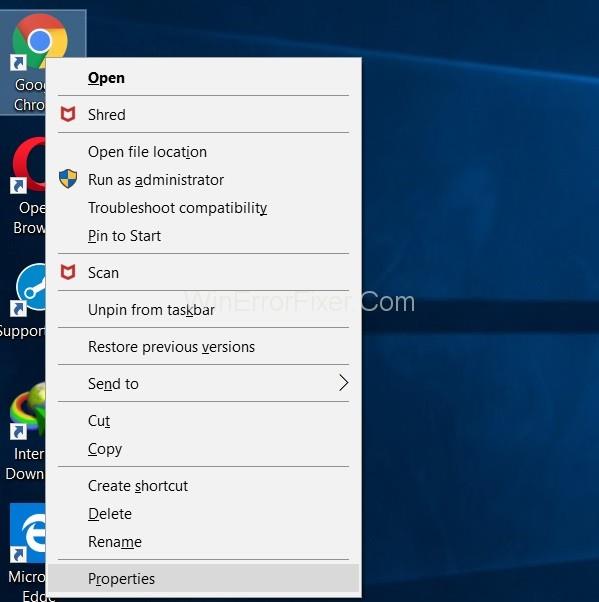
2. samm: nüüd lisage lihtsalt sihtmärgi lõppu tekst " -disable-prompt-on-repost ".
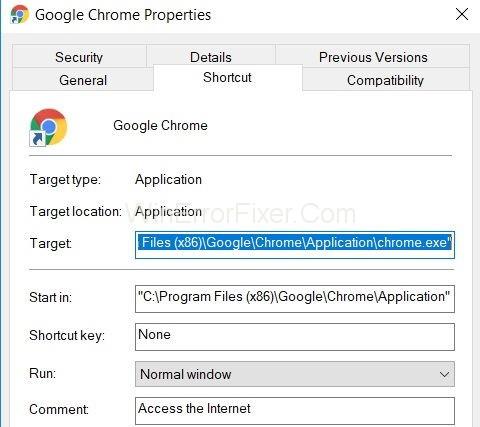
Näiteks:- kui sihtmärk on
"C:\Program Files (x86)\Google\Chrome\Application\chrome.exe"C:\ program files ( x 86) \ Google\ Chrome\ Application\Chrome.exe
Lihtsalt muutke ülaltoodud siht-URL-i
"C:\ program files (x86)\ Google\ Chrome\ application\Chrome.exe"-disable-prompt-on repost.
3. samm: pärast seda sulgege Google Chrome (kui see on avatud) ja taaskäivitage rakendus sama otsetee abil.
4. samm: kontrollige lõpuks, kas veebilehe värskendamisel ilmub sama tüüpi dialoog või mitte.
Pidage meeles, et kui kasutate seda meetodit vormi uuesti esitamise probleemi lahendamiseks, peaks teil olema kaks brauseri otseteed. Nendest kahest tuleks üks otsetee konfigureerida ülaltoodud meetodiga, samal ajal kui teisel peaksid olema vaikeatribuudid. Konkreetse otsetee kasutamine sõltub töö tüübist, mida soovite teha.
Näiteks teoste puhul, mis nõuavad teie isikuandmete (nt krediitkaardiandmed või muu taoline) esitamist, tuleks see läbi viia vaikeomadustega otsetee abil [turvalisuse seisukohalt], et teie andmed oleksid turvalised.
Lahendus 2: GET-i kasutamine POST-meetodi asemel
Esimene meetod on POST-meetodi asendamine. Selle meetodi puhul kasutate POST.GET asemel GET-i ja Post on mõlemad HTTP-meetodid. HTTP [hüperteksti edastusprotokoll] on link kliendi ja serveri vahel, mis võimaldab kliendil serverist andmeid hankida.
Postitus on http-meetod, mille puhul vormi sisestatud andmeid ei lisata URL-ile ja see jääb seetõttu konfidentsiaalseks. Üksikasjad jäävad kasutajale nähtamatuks. Kui vorm kasutab GET-meetodit, siis suurema teabe konfidentsiaalsus ei ole tagatud. Üksikasjad on lisatud URL-ile, seega me üldiselt GET-i ei kasuta.
Kuid vormi uuesti esitamise tõrke lahendamiseks võite postitamismeetodi asendada GET-meetodiga [juhul, kui teie leht on selline, et teil on lubatud lehel andmeid muuta]. Et seda teha:-
1. samm : peate postituse URL-ist eemaldama ja kasutama selle asemel GET-i.
Näiteks:-
//Remove POST
//Use GET
Pange tähele, kui olete Google Chrome'i või mõne muu brauseri tavakasutaja, siis ei pruugi see meetod olla parim valik, kuna see on ajutine meetod vormi uuesti esitamise tõrke lahendamiseks. Kuid on ka teisi viise selle parandamiseks juhuks, kui soovite optimaalset lahendust.
Lahendus 3: keelake liikumine brauseris
See meetod on arusaadav ja pärineb teiselt nördinud kasutajalt, kelle sõnul pole kinnitusvormi uuesti esitamine tegelikult viga. Selle põhjuseks on asjaolu, et brauser ei saa postitamistaotlusi vahemällu salvestada ja proovib värskendamisel üksikasju uuesti esitada.
Selle vältimiseks peate lihtsalt järgima alltoodud samme.
1. toiming: keelake brauseris liikumisnupud (nupud lehekülgede tagasi- või edasisuunamiseks).
Märkus . Puuteekraanidel saate seda saavutada, kui keelate lehe edasi-tagasi liikumise libisemise. Isegi kui vajutate kogemata värskendamisnuppu, ei avane dialoogiboks.
Lahendus 4: kustutage Google Chrome'is sirvimisandmed
Kui kustutate aeg-ajalt Google Chrome'i sirvimisandmeid, saate selle funktsiooni hõlpsalt keelata. Selle loogika seisneb selles, et brauser jätab vormide täitmisel teabe meelde. Seega on andmete dubleerimine võimalik. Kustutades kõik sirvimisandmed (st ajalugu, parool, küpsised, vahemällu salvestatud andmed jne), sunnite brauserit asju unustama; seega välditakse dubleerimist. Sirvimisandmete kustutamiseks toimige järgmiselt.
1. samm: avage Google Chrome'i brauser ja klõpsake brauseri ülemises paremas nurgas vertikaalselt asetatud kolmel punktil.
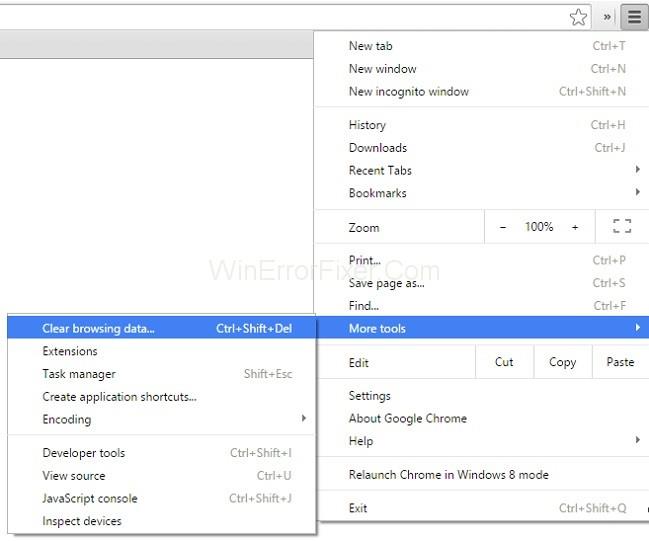
2. samm. Pärast seda valige menüüst rohkem tööriistu ja seejärel Kustuta sirvimisandmed.
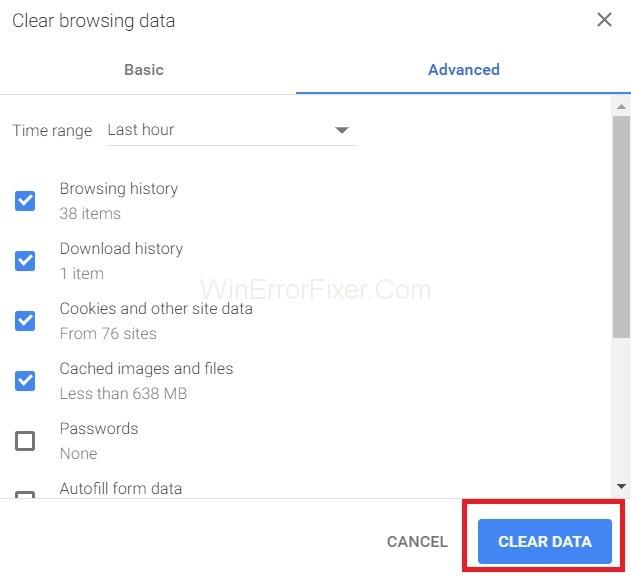
3. samm: lõpuks liikuge vahekaardile Täpsemalt ja valige andmed, mida soovite kustutada. Seejärel klõpsake nuppu Kustuta andmed.
Lahendus 5: lähtestage brauseri seaded Chrome'is
Chrome'i brauseri seadete lähtestamine on samuti optimaalne lahendus selle kinnitusvormi uuesti esitamise vea parandamiseks. Valed brauseri sätted võivad viia hüpikaknadeni ja seadistuste tühistamiseni või brauseri seadete lähtestamiseni. Selleks piisab, kui järgida alltoodud samme.
1. samm: kõigepealt klõpsake brauseri paremas ülanurgas vertikaalselt asetatud kolmel punktil, et avada menüü, nimelt juhtmenüü.
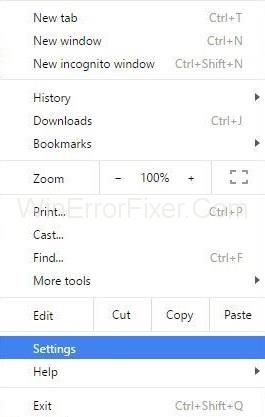
2. samm: seejärel valige menüüst suvand Seaded .
3. samm: kerige alla ja klõpsake nuppu Kuva täpsemad seaded .
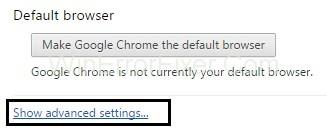
4. samm: seejärel leidke lehe lõpust " Taasta seaded algstele vaikesätetele " ja klõpsake sellel.
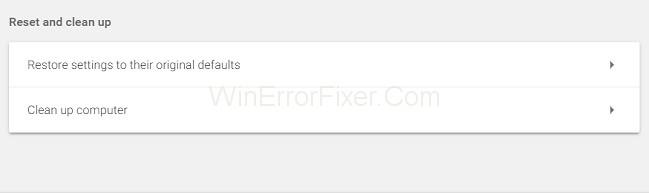
5. samm: lõpuks klõpsake nuppu Lähtesta sätted ja oletegi valmis.
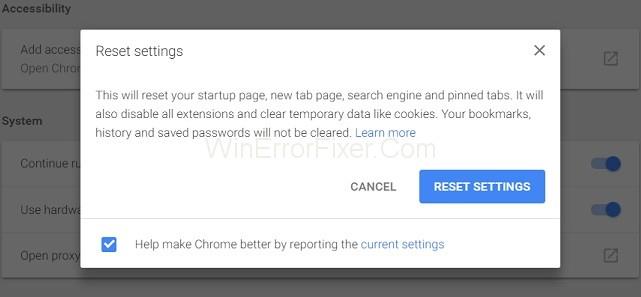
Lahendus 6: keelake Chrome'is vastuolulised brauserilaiendid
Rikutud laienduste keelamine võib lahendada ka tõrke Vormi uuesti esitamise kinnitamine. Selleks peate järgima alltoodud samme.
1. samm: klõpsake brauseri kõige paremas ülanurgas vertikaalselt paigutatud kolmel punktil.
2. samm: seejärel liikuge jaotisse Rohkem Tööriistad → Laiendused .
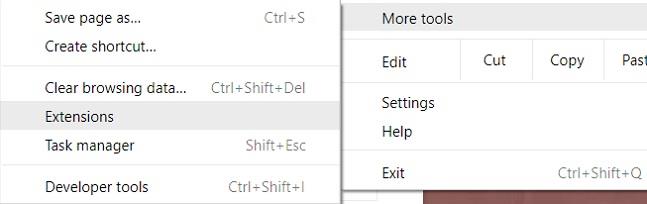
3. samm: lõpuks leidke loendist rikutud laiendus, seejärel keelake see ja lubage uuesti.
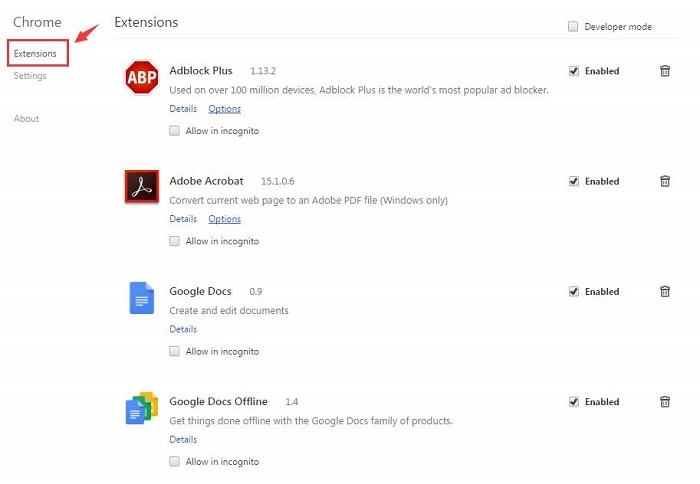
Kõik brauseris olevad laiendused keelatakse üks kord ja saate kõik vastavalt vajadusele uuesti lubada. Lõpuks võite proovida lehte uuesti kontrollida, et näha, kas teie probleem on lahendatud või mitte.
Lahendus 7: PRG mustri kasutamine
PRG tähistab POST / ümbersuunamise / GET mustrit. Tavaliselt kasutavad veebilehtede vormid ainult PRG POST-i osa, mis põhjustab uuesti esitamise tõrke. Kui veendume, et PRG viitab täielikult, saame selle vea peatada.
Kui mõni leht vajab vormi, kujundage see nii, et see ei postitaks andmeid otse serverisse. Lehe ja tegeliku lehe vahele saate lisada ühe lehe. See võib aidata lahendada dialoogiboksi avanemise probleemi. Vaatame Mike'i pakutud kiiret näidet virna ülevoolu kohta.
Näide: -
if(!empty($_POST[‘username’] && !empty($_POST[‘password’])) {
$user = new User;
$user->login($_POST[‘username’], $_POST[‘password’]);
if ($user->isLoggedIn()) {
header(“Location: /admin/welcome.php”);
exit;
}
else {
header(“Location: /login.php?invalid_login”);
}
}
Samuti saame kasutada: -
if (isset($_GET[‘invalid_login’])) {
echo “Your username and password combination is invalid”;
}
Veateate kuvamiseks juhuks, kui kasutajanimi ja parool ei ühti ja ei taha neid uuesti sisselogimislehele suunata, nagu esimesel juhul.
Lahendus 8. Kasutage AJAX -i esitamisnuppu
Samuti saate edukalt esitatud vormi uuesti laadimise peatamiseks kasutada jQuery funktsiooni AJAX.
Selleks järgige oma lehe koodi.
$.ajax({
type: “POST”,
URL: “bin/validation.php”
data: dataString,
success: function(){
//Whatever you want to do on successful submission
}
});
return false;
Funktsioon AJAX () töötleb andmevälja põhimõtteliselt kujul vastavalt URL-i atribuudina esitatud PHP-failile. Kui andmed kinnitatakse, tähendab see vormi edukat esitamist ja kas see tagastab vale, nii et isegi lehe uuesti laadimisel ei ilmuks dialoogi.
Lahendus 9: lisage sisse silt
osa
See meetod töötab ainult siis, kui veebisait ise päringu algatab ja kasutaja on lehte värskendanud. Hüpikakna saate peatada, hankides veebilehe lähtekoodi ja lisades sellele järgmise märgendi
lehe jaotises.
Lahendus 9: kustutage päisest "No-Store".
Vormi päis võib viia ka hüpikaknale Vormi uuesti esitamise kinnitamine. Märkige, kui kasutate vormi, mille päises on see:
header(‘Cache-Control: no-store, no-cache, must-revalidate, max-age=0’);
Seejärel saab probleemi lahendada järgmiselt:
1. samm: kõigepealt proovige päisest kustutada (pood puudub).
2. samm: seejärel värskendage lehte.
3. samm: lõpuks sisestage vormi üksikasjad uuesti ja värskendage, et kontrollida, kas viga on parandatud või mitte.
Loe ka:
Järeldus
Vormi uuesti esitamise kinnitamine on tegelikult pigem sirvimisfunktsioon kui viga. See funktsioon aitab tagada, et üksikasju ei dubleeritaks. Näiteks saab teie krediitkaardilt kaks korda tasu võtta, kui seda ei tehtud vormi uuesti esitamise kinnitamiseks. Kuid kahtlemata on see tüütu omadus.
Selles artiklis leidsime konkreetseid viise vormi uuesti esitamise kinnituse vea parandamiseks . Probleemi lahendamiseks võite järgida mis tahes meetodit, kuid kui see ikka ei lahene, siis veenduge, et teie Interneti-ühendus poleks aeglane. Seega on see probleem väga väike ja seda saab lahendada mõne lihtsa meetodi abil, mida saate mõne minuti jooksul teha.
Kui otsite, kuidas luua Facebookis küsitlust, et saada inimeste arvamust, siis meilt leiate kõik lahendused alates sündmustest, messengerist kuni looni; saate Facebookis küsitluse luua.
Kas soovite aegunud pääsmeid kustutada ja Apple Walleti korda teha? Järgige selles artiklis, kuidas Apple Walletist üksusi eemaldada.
Olenemata sellest, kas olete täiskasvanud või noor, võite proovida neid värvimisrakendusi, et vallandada oma loovus ja rahustada meelt.
See õpetus näitab, kuidas lahendada probleem, kuna Apple iPhone'i või iPadi seade kuvab vales asukohas.
Vaadake, kuidas saate režiimi Mitte segada iPadis lubada ja hallata, et saaksite keskenduda sellele, mida tuleb teha. Siin on juhised, mida järgida.
Vaadake erinevaid viise, kuidas saate oma iPadi klaviatuuri suuremaks muuta ilma kolmanda osapoole rakenduseta. Vaadake ka, kuidas klaviatuur rakendusega muutub.
Kas seisate silmitsi sellega, et iTunes ei tuvasta oma Windows 11 arvutis iPhone'i või iPadi viga? Proovige neid tõestatud meetodeid probleemi koheseks lahendamiseks!
Kas tunnete, et teie iPad ei anna tööd kiiresti? Kas te ei saa uusimale iPadOS-ile üle minna? Siit leiate märgid, mis näitavad, et peate iPadi uuendama!
Kas otsite juhiseid, kuidas Excelis automaatset salvestamist sisse lülitada? Lugege seda juhendit automaatse salvestamise sisselülitamise kohta Excelis Macis, Windows 11-s ja iPadis.
Vaadake, kuidas saate Microsoft Edge'i paroole kontrolli all hoida ja takistada brauserit tulevasi paroole salvestamast.







